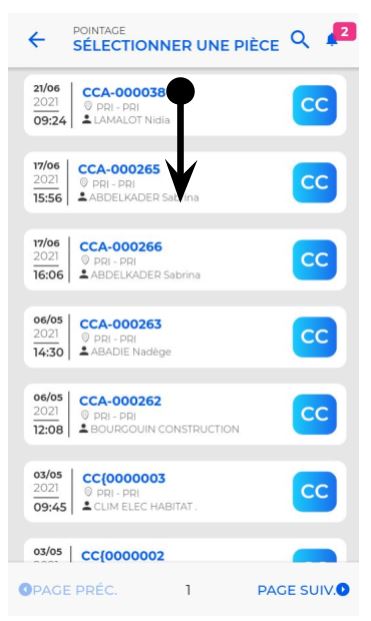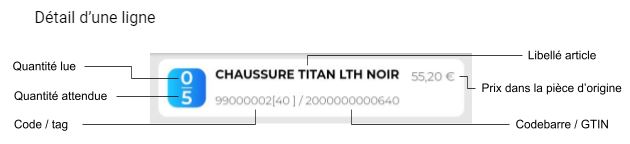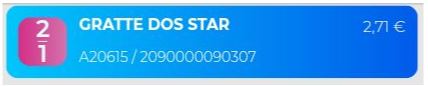2.2.3 - Menu Pointages
Ce menu permet d'effectuer un pointage d'une commande client en BL ou d'une commande fournisseur en Réception.
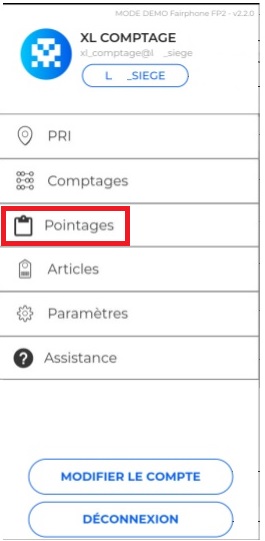
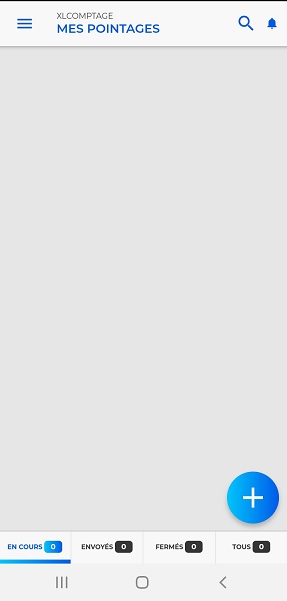
Si votre commande client possède un code barre permettant une éventuelle reprise en caisse de celle-ci, il vous est possible alors de scanner ce même code barre sur cet écran. Dans ce cas, si la commande est trouvée, vous serez automatiquement redirigé vers la fenêtre « Pointage d’une commande client ». Attention, si la commande n'est plus disponible, un message apparait indiquant « Vous ne pouvez pointer une pièce close ! ».
Sinon, lorsque l'on clique sur le bouton "PLUS", une fenêtre apparait permettant de choisir un type de pièce :
- BL : permet la création d'un bon de livraison à partir d'une commande client.
- RF : permet la création d'une réception fournisseur à partir d'une commande fournisseur.
Après le choix, on n'est redirigé vers la liste d'une commande client ou d'une commande fournisseur.
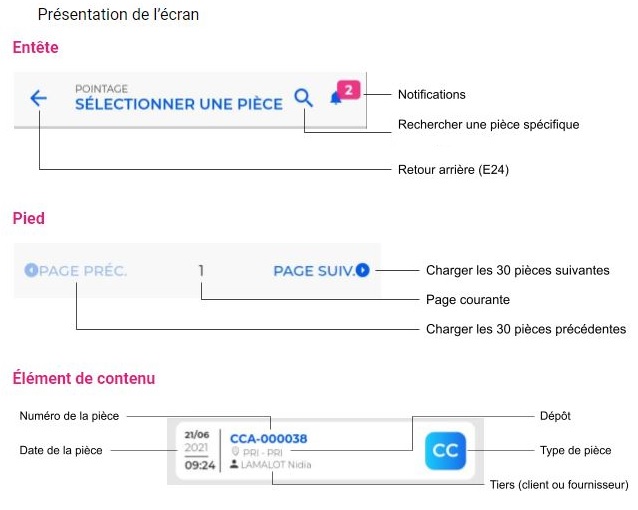
Il est possible d'effectuer une recherche de la commande à pointer via :
- Pour le pointage BL
- Recherche par le nom
- Recherche par le prénom
- Recherche sur la date de la commande
- Recherche sur le numéro de la commande
- Pour le pointage RF
- Recherche sur le libellé
- Recherche sur la date de la commande
- Recherche sur le numéro de la commande
Lors de la sélection d'une commande, la fenêtre laisse apparaitre la liste des articles affectés à cette commande.
Le clic que la ligne permet de venir modifier sa quantité lue.
Il est possible d'effectuer aussi un scan du code barre.
Le tri est spécifique pour mettre l'accent sur certaines lignes :
- Les lignes avec une quantité lue égale à la quantité attendue se retrouvent en fin de liste.
- Les lignes avec une quantité lue supérieure à la quantité attendue se retrouvent en début de liste (permet d'avertir qu'il y a peut être eu des scans en trop, une vérification est requise).
- Les lignes avec une quantité lue inférieure et non nulle à la quantité attendue se retrouvent juste après les lignes définies au point précédent (Permet de visualiser les lignes en cours de comptage et également celles sur lesquelles il pourrait y avoir un manque).
- Les lignes sans quantité lue se retrouve juste avec les lignes valident
- Enfin, toutes les lignes sont triés par famille/sous famille dans chacun des groupe citée précédemment.
Voici aussi le code couleur des lignes articles du pointage
La dernière ligne pointée sera toujours en haut de la liste pour avoir l'information visuel du scan effectué.
Cette ligne aura un fond bleu dégradé.
Une fois la saisie terminée, il faut appuyer sur le bouton Outils via ![]() .
.
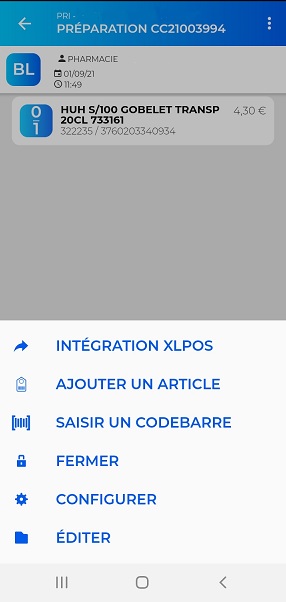 |
- Intégration XLPOS : cf chapitre [4 - 4 - Intégration XLPos] - Ajouter un article : permet de saisir un article manuellement - Saisir un code barre : permet de saisir manuellement un code barre article. - Fermer : Pour fermer un pointage (clôturer). - Configurer : Permet de modifier les paramétrages de saisie articles. - Editer : Revenir à l’écran d’édition du pointage. |